excel 中如何批量的,快速的把包含公式的数...
excel 中如何批量的,快速的把包含公式的数据找出来并标上颜色?操作如下
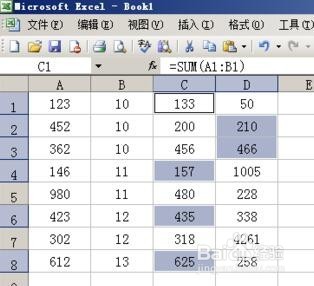
方法:
1、以下图中的表格数据为例演示操作方法。
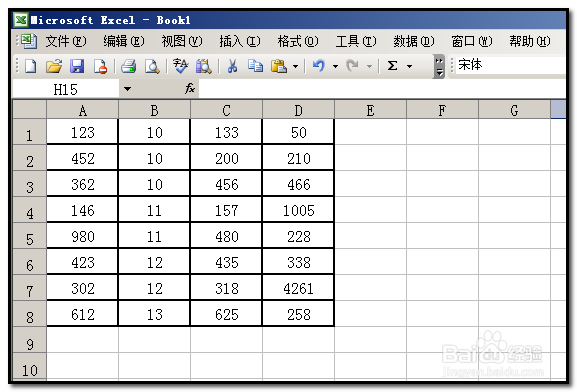
2、在工作表上方的命令栏中顺序点:编辑-定位;
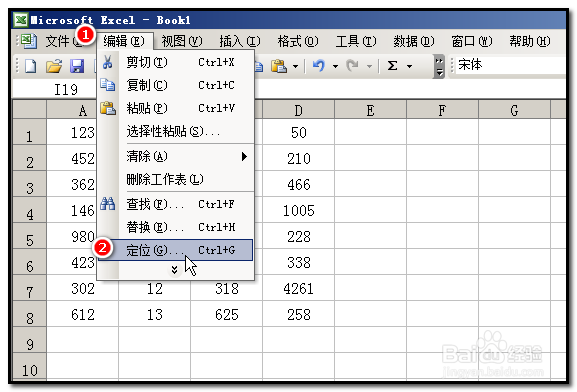
3、又或者是按键盘的CTRL G键。调出定位操作框;
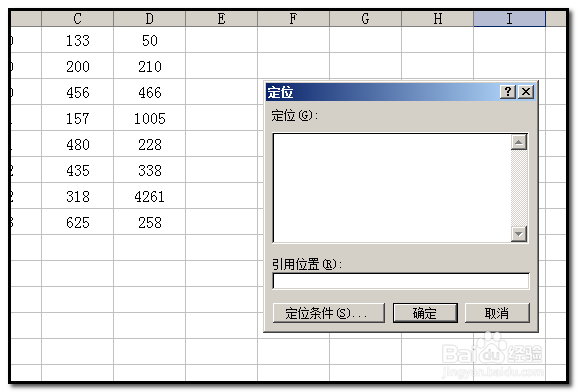
4、然后,点下“定位条件”这里;如下图所示。
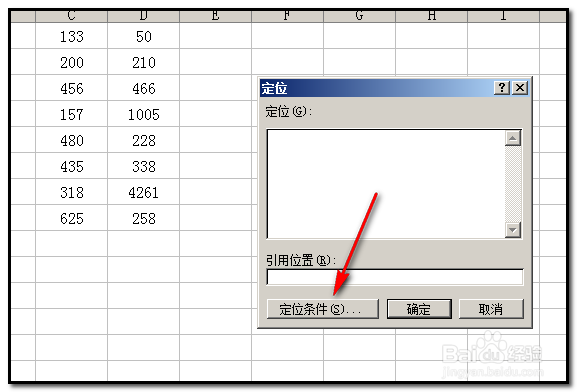
5、弹出定位条件设置框,在框内,点选“公式”;再点确定。
Excel函数统计功能实现数据分析比大小
Microsoft Excel 是工作中使用频率比较高的工具,怎样使用它来实现某些类型数据大小对比呢?下面小编就为大家介绍利用Excel函数统计功能实现数据分析比大小方法,不会的朋友可以参考本文,来看看吧
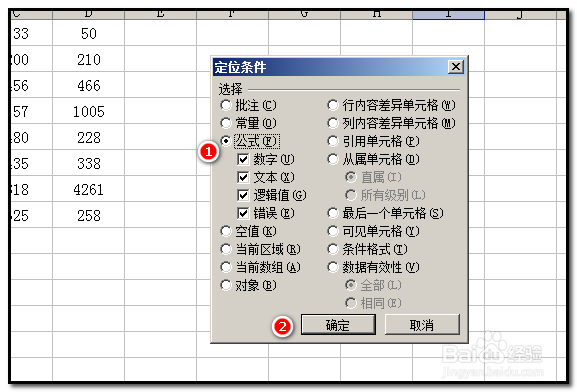
6、点确定后,表格内包含公式的单元格即定位出来;如下图所示。
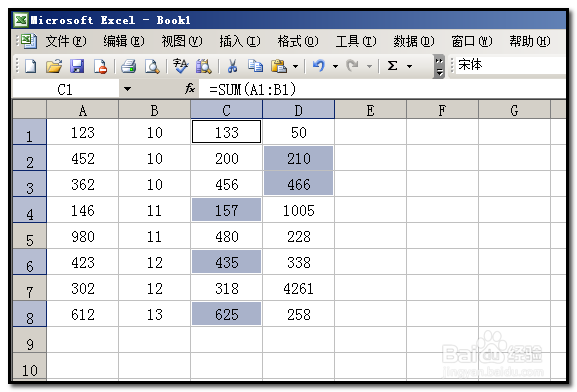
7、包含公式的数据找出来了,接着,要把这些数据标上颜色;比如红色。
光标,在工作表的绘图工具栏中点填充颜色图标右侧的三角。

8、弹出的颜色选项中点选红色。
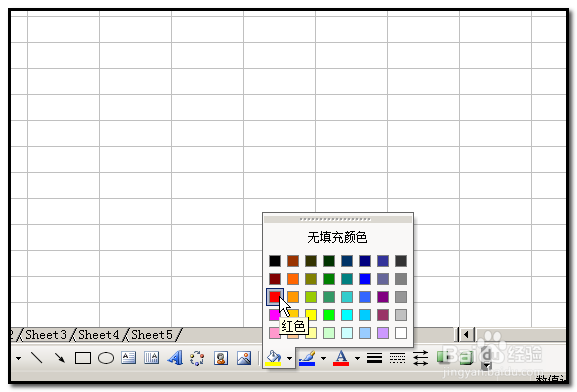
9、点选红色后,所有包含公式的数据即被填充上红色。如下图所示。
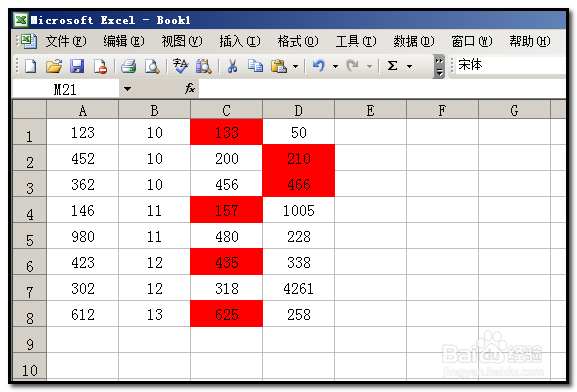
10、可以验证的,光标在红色数据单元格点下,在编辑栏即显出该单元格所包含的公式。如下图所示。
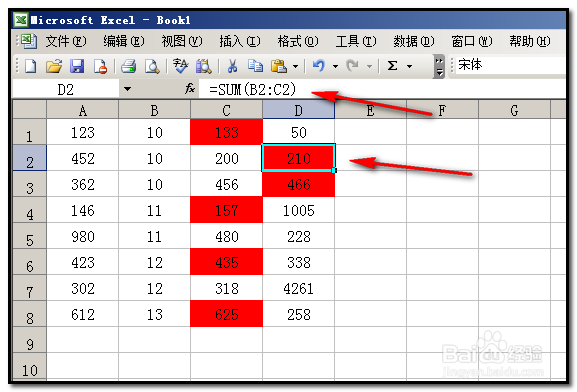
11、excel 中如何批量的,快速的把包含公式的数据找出来并标上颜色的操作完成。
Excel一键创建多个文件夹方法
需要批量新建文件夹几个还可以手动创建,要是数量多的话,就太麻烦了,所以今天小编就为大家介绍Excel一键创建多个文件夹方法,不会的朋友可以参考本文,希望能对大家有所帮助






